Dokončení, opuštění nebo vrácení žádostí o přijetí změn
Azure DevOps Services | Azure DevOps Server 2022 – Azure DevOps Server 2019
Visual Studio 2019 | Visual Studio 2022
Jakmile všichni povinní kontroloři schválí vaši žádost o přijetí změn a žádost o přijetí změn splní všechny požadavky zásad větve, můžete změny sloučit do cílové větve a dokončit žádost o přijetí změn. Nebo pokud se rozhodnete pokračovat ve změnách žádosti o přijetí změn, můžete žádost o přijetí změn opustit.
Pokud chcete řešit změny revidujících a reagovat na komentáře ke kontrole a vyřešit je, přečtěte si téma Komentáře k adrese.
Požadavky
Úložiště musí být ve vašem projektu povolená. Pokud se centrum Repos a přidružené stránky nezobrazují, přečtěte si téma Zapnutí nebo vypnutí služby Azure DevOps a opětovné povolení úložišť.
K dokončení vašeho PR musíte být členem bezpečnostní skupiny přispěvatelů nebo mít odpovídající oprávnění v projektu, ve kterém se PR nachází.
Pokud chcete přispět k žádosti o přijetí změn, musíte být členem skupiny zabezpečení Čtenáři nebo mít odpovídající oprávnění.
Pokud chcete zobrazit nebo zkontrolovat PR, musíte mít alespoň základní přístup.
Pokud nejste členem projektu, do kterého chcete přispívat, můžete přidat.
Poznámka:
U veřejných projektů mají uživatelé udělený přístup účastníka k Azure Repos plný přístup.
- Úložiště musí být ve vašem projektu povolená. Pokud se centrum Repos a přidružené stránky nezobrazují, přečtěte si téma Zapnutí nebo vypnutí služby Azure DevOps a opětovné povolení úložišť.
- Pokud chcete dokončit žádost o přijetí změn, buďte členem skupiny zabezpečení přispěvatelů nebo mít odpovídající oprávnění v projektu, který chcete změnit.
- Pro přispění k pull requestu buďte členem bezpečnostní skupiny Čtenáři nebo mějte odpovídající oprávnění.
- Pokud chcete zobrazit nebo zkontrolovat žádosti o přijetí změn, buďte členem projektu Azure DevOps s alespoň základním přístupem. Pokud nejste členem projektu, budete přidáni.
- V Azure DevOps Services můžete spravovat žádosti o přijetí změn a další prostředky z rozhraní příkazového řádku Azure (CLI) s rozšířením
azure-devops. Informace o tom, jak pracovat s rozhraním příkazového řádku Azure DevOps Services, najdete v tématu Začínáme s Azure DevOps CLI. Příkazy rozhraní příkazového řádku Azure Repos pro žádosti o přijetí změn používají příkazy az repos pr.
Kontrola změn sloučení
Po dokončení žádosti o přijetí změn Git přidá na konec hlavní větve nové potvrzení sloučení. Toto sloučení potvrzení propojuje dřívější historie hlavní větve a zdrojové větve žádosti o přijetí změn. Pokud chcete zobrazit náhled potvrzení sloučení a zkontrolovat konflikty při sloučení, vyberte nabídku Další možnosti v pravém horním rohu na stránce Přehled žádosti o přijetí změn a pak vyberte Zobrazit změny sloučení.
Pokud jste po vytvoření žádosti o přijetí změn změnili cílovou větev, výběrem možnosti Restartovat sloučení vytvořte nové potvrzení sloučení ve verzi Preview a aktualizujte zobrazení rozdílu změn sloučení.
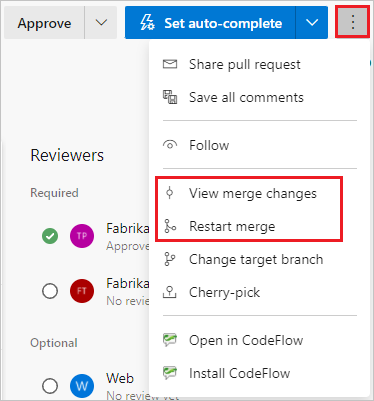
Kontrola zásad větví
Týmy můžou nastavit zásady větví, které vyžadují žádosti o přijetí změn v chráněných větvích, aby splňovaly konkrétní kritéria před sloučením žádostí o přijetí změn. Pro vaši žádost o přijetí změn uvidíte zásady větví, jestli jsou potřeba ke sloučení a jestli žádost o přijetí změn předává nebo selhává.
Karta Přehled žádosti o přijetí změn shrnuje zásady větví, které se předávají nebo selhávají pro žádost o přijetí změn. Přehled obsahuje jenom neúspěšné zásady, ale všechny kontroly zásad můžete zobrazit výběrem možnosti Zobrazit <n> kontrol.
Na stránce Přehled žádosti o přijetí změn mají ![]() požadavky na zásady větví ikonu. Vyberte Další možnosti vedle požadavku a pak výběrem možnosti Zobrazit zásadu přejděte na stránku Zásady větve v nastavení projektu.
požadavky na zásady větví ikonu. Vyberte Další možnosti vedle požadavku a pak výběrem možnosti Zobrazit zásadu přejděte na stránku Zásady větve v nastavení projektu.
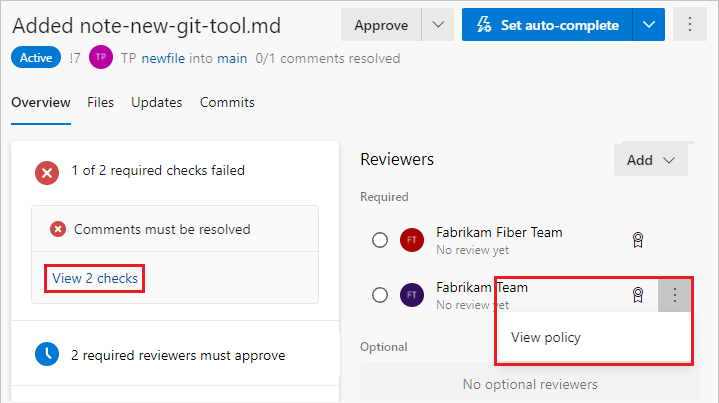
Dokončení žádosti o přijetí změn
Jakmile vyřešíte všechny konflikty při slučování a žádost o přijetí změn splňuje všechny zásady větví a má všechna požadovaná schválení, můžete žádost o přijetí změn dokončit.
Výběrem možnosti Dokončit v pravém horním rohu dokončete žádost o přijetí změn. Nebo vyberte šipku rozevíracího seznamu vedle tlačítka Dokončit a vyberte jednu z možností.
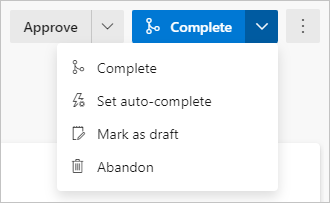
- Dokončeno: Dokončete žádost o přijetí změn a sloučíte změny do cílové větve.
- Nastavit automatické dokončování: Nakonfigurujte žádost o přijetí změn tak, aby se dokončila a sloučila, jakmile splňuje všechny požadované zásady větve.
- Označit jako koncept: Vraťte žádost o přijetí změn do stavu konceptu a odeberte všechny hlasy.
- Opuštění: Zavřete žádost o přijetí změn bez sloučení změn.
V podokně Dokončit žádost o přijetí změn v části Typ sloučení vyberte jednu z možností sloučení.
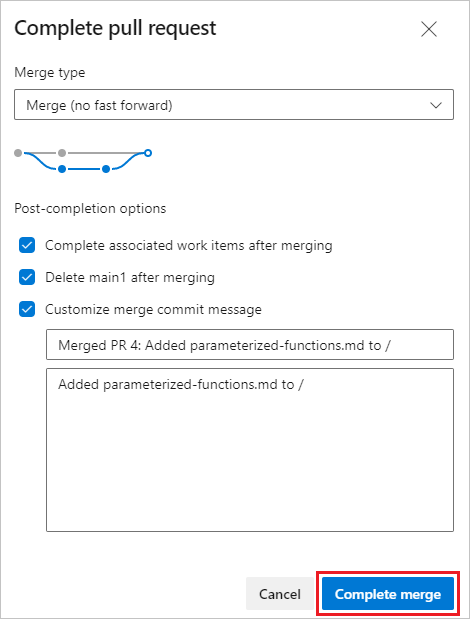
- Sloučení (bez rychlého předávání):: Sloučit s nelineární historií, která zachovává všechna potvrzení.
- Squash commit: Sloučení s lineární historií, která kombinuje všechny zdrojové potvrzení do jednoho potvrzení v cíli, nebo squash slučuje pr. Mějte na paměti, že pro cílovou větev se vytvoří nové potvrzení bez zachování historie potvrzení ze zdrojové větve.
- Změna základu a rychlého přesměrování: Znovu naskladněte zdrojové potvrzení do cíle a rychle dopředu.
- Pololineární sloučení: Rebase source commits to the target a create a two-parent merge.
Poznámka:
Vynucují se existující zásady. Pokud má například vaše větev aktuálně zásadu "squash merge only", musíte tuto zásadu změnit, pokud chcete použít jiný typ sloučení.
Vyberte některou z následujících možností po dokončení. Některé možnosti nejsou k dispozici pro některé typy sloučení.
- Dokončení přidružených pracovních položek po sloučení: Dokončete všechny propojené pracovní položky.
- Odstranit <název> větve po sloučení: Po sloučení odstraňte zdrojovou větev žádosti o přijetí změn.
- Přizpůsobení zprávy potvrzení sloučení: Přidejte vlastní zprávu potvrzení sloučení. Pokud vyberete tuto možnost, aktualizujte zprávu potvrzení sloučení.
- Přepište zásady větve a povolte sloučení. Sloučení vynuťte, i když žádost o přijetí změn nevyhovuje všem zásadám větve. Tato možnost je dostupná jenom v případě, že máte oprávnění k vynucování zásad vyloučené.
Vyberte Dokončit sloučení.
Výběrem možnosti Dokončit v pravém horním rohu dokončete žádost o přijetí změn. Nebo vyberte šipku rozevíracího seznamu vedle tlačítka Dokončit a vyberte jednu z následujících možností:
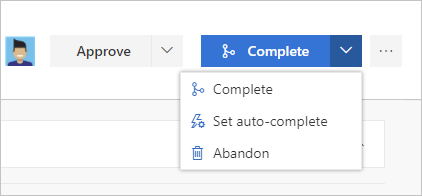
- Dokončeno: Dokončete žádost o přijetí změn a sloučíte změny do cílové větve.
- Nastavit automatické dokončování: Pokud máte zásady větve, nakonfigurujte žádost o přijetí změn tak, aby se dokončila a sloučila, jakmile splňuje všechny požadované zásady větve.
- Opuštění: Zavřete žádost o přijetí změn bez sloučení změn.
Na obrazovce Dokončit žádost o přijetí změn zadejte zprávu pro potvrzení sloučení a aktualizujte popis žádosti o přijetí změn.
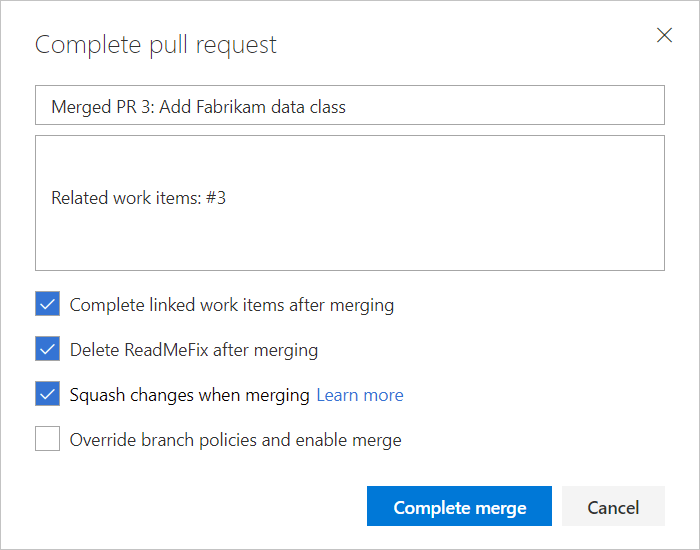
Vyberte některou z následujících možností:
Dokončení propojených pracovních položek po sloučení dokončíte všechny propojené pracovní položky.
Odstranění
<branch name>po sloučení a odstranění zdrojové větve z žádosti o přijetí změnSquash se změní při slučování s sloučením žádosti o přijetí změn. Mějte na paměti, že pro cílovou větev se vytvoří nové potvrzení bez zachování historie potvrzení ze zdrojové větve.
Přepište zásady větve a povolte sloučení , aby se větev sloučila, i když nevyhovuje všem zásadám větve. Tato možnost je dostupná jenom v případě, že máte oprávnění k vynucování zásad vyloučená.
Poznámka:
Stávající zásady se stále vynucují. Pokud má například vaše větev aktuálně zavedenou zásadu "squash merge only", musíte tuto zásadu upravit, aby bylo možné použít jiné typy sloučení.
Vyberte Dokončit sloučení.
Po dokončení sloučení se všechny propojené pracovní položky automaticky aktualizují, aby se zobrazilo dokončení žádosti o přijetí změn.
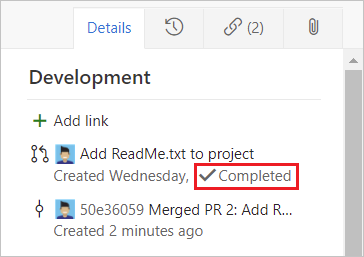
Změna základu během dokončování žádosti o přijetí změn
Při opětovném obnovení během dokončování žádosti o přijetí změn není možné provést několik situací:
- Pokud zásada v cílové větvi zakáže použití strategií pro změnu základu, potřebujete k opětovnému vytvoření základu oprávnění přepsat zásady větve.
- Pokud zdrojová větev žádosti o přijetí změn obsahuje zásady, nemůžete ji nabít znovu. Opětovnébasování by změnilo zdrojová větev bez toho, aby prošla procesem schvalování zásad.
- Pokud jste k řešení konfliktů při slučování použili rozšíření konfliktů při sloučení, nemůžete převést základ. Řešení konfliktů použitá u trojcestné sloučení jsou zřídka úspěšná nebo platná při opakovaném použití všech potvrzení žádosti o přijetí změn jednotlivě.
Ve všech těchto případech můžete svou větev znovu místně nasdílit a pak nasdílit upstream nebo po dokončení žádosti o přijetí změn změny znovu sloučit.
Problém s více základy sloučení
V některýchpřípadechch Pokud mají soubory v žádosti o přijetí změn v různých základech sloučení různé verze, zobrazí se upozornění na více základů sloučení. Další informace a náprava naleznete v tématu Více základů sloučení.
Vyřešení konfliktů při slučování
Změny souboru ve vaší větvi můžou být v konfliktu se změnami v jiné větvi. Pokud není jasné, jak sloučit změny, Git zobrazí soubory, které jsou v konfliktu na stránce Přehled žádosti o přijetí změn. Před sloučením žádosti o přijetí změn nebo nastavením žádosti o přijetí změn musíte vyřešit všechny konflikty při slučování mezi větví žádosti o přijetí změn a cílovou větví. Pokyny k řešení konfliktů při sloučení najdete v tématu Řešení konfliktů při slučování.
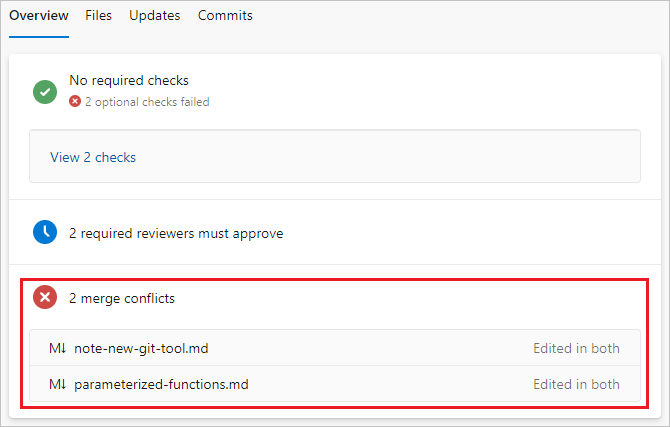
Nastavení žádosti o přijetí změn na automatické dokončování
V rozevíracím seznamu Dokončení vyberte Nastavit automatické dokončování, abyste dokončili a sloučili změny žádosti o přijetí změn, jakmile podmínky splňují všechny zásady větve. Po dokončení žádosti o přijetí změn obdržíte e-mailové oznámení. Pokud konflikt nebo chyba brání dokončení žádosti o přijetí změn, pošle vám e-mail oznámení o problému.
Poznámka:
Možnost Nastavit automatické dokončování je dostupná v Azure Repos a TFS 2017 a novějších, pokud máte zásady větví. Pokud možnost Nastavit automatické dokončování nevidíte, nemáte žádné zásady větve. Další informace najdete v tématu Zásady větve.
Ve výchozím nastavení čeká žádost o přijetí změn nastavená na automatické dokončování pouze u požadovaných zásad. Na panelu Povolit automatické dokončování můžete také počkat na volitelné zásady.
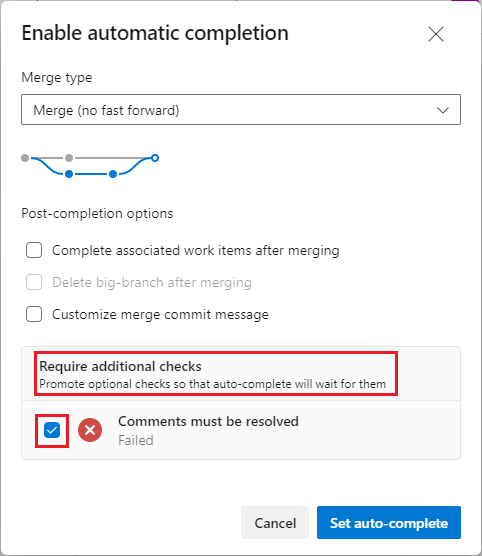
Od TFS 2018 Update 2 se na stránce Přehled žádosti o přijetí změn zobrazí seznam nevyřízených kritérií zásad, na která pr čeká. Pokud jste na panelu Povolit automatické dokončování nastavili požadovanou zásadu, můžete ji nastavit zpět na volitelnou na stránce Přehled .
Pokud chcete automatické dokončování vypnout, vyberte Zrušit automatické dokončování .
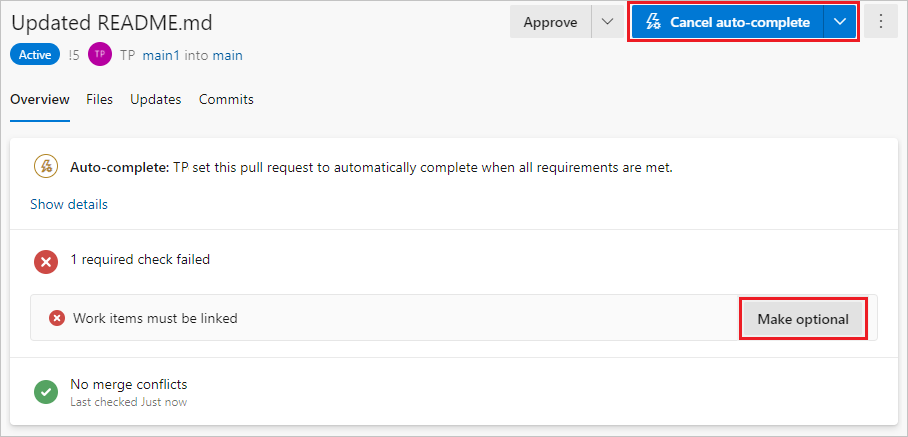
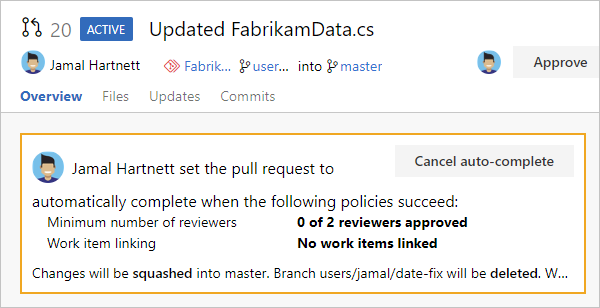
Žádost o přijetí změn nastavená na automatické dokončování zobrazí na stránce Žádosti o přijetí změn odznáček Automatické dokončování.
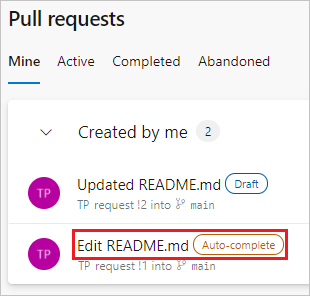
Opuštění nebo opětovná aktivace žádosti o přijetí změn
Pokud chcete změny opustit a žádost o přijetí změn bez sloučení, vyberte v rozevíracím seznamu na tlačítku Dokončit možnost Opustit. Stále můžete zobrazit opuštěnou žádost o přijetí změn a zůstane propojená s pracovními položkami.
Pokud chcete žádost o přijetí změn kdykoli znovu aktivovat, otevřete žádost o přijetí změn z karty Opuštěná v zobrazení Žádosti o přijetí změn a vyberte Znovu aktivovat v pravém horním rohu.
Vrácení dokončené žádosti o přijetí změn
Chcete-li vrátit zpět změny z žádosti o přijetí změn, postupujte takto. Další informace naleznete v tématu Vrácení změn zpět.
Otevřete dokončenou žádost o přijetí změn a vyberte Zpět. Tato akce vytvoří novou větev se změnami, které vrátí žádost o přijetí změn v existující cílové větvi v úložišti.
V podokně Vrátit žádost o přijetí změn:
- V části Cílová větev vyberte větev, ve které chcete vrátit změny žádosti o přijetí změn.
- V části Název větve Téma je povinný, pokud chcete změnit název větve žádosti o přijetí změn.
- Vyberte Vrátit zpět.
Na obrazovce Nová žádost o přijetí změn vyberte Vytvořit.
Sloučením nové žádosti o přijetí změn dokončete vrácení změn.
Poznámka:
Větev vytvořená během této změny obsahuje jediné potvrzení, které vrátí všechny změny souboru z původní žádosti o přijetí změn. Větev neobsahuje vrácené potvrzení pro každé potvrzení v původní žádosti o přijetí změn.